Twitter/X offre un ottimo modo per connettersi con amici e familiari, condividere notizie e aggiornamenti e seguire le celebrità e i marchi preferiti. Se stai cercando di personalizzare il tuo account Twitter, uno dei modi migliori per farlo è cambiare lo sfondo del tuo profilo. Questo post te lo mostrerà come cambiare lo sfondo di Twitter sia su PC che su dispositivi mobili.
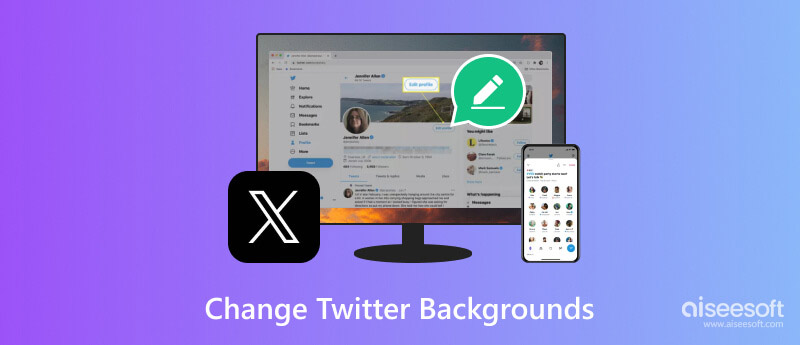
Il tuo sfondo Twitter è una delle prime cose che le persone vedono quando visitano il tuo profilo. Questa parte condivide due modi comuni per modificare lo sfondo del tuo profilo Twitter per renderlo più unico. Puoi seguire i passaggi seguenti per cambiare lo sfondo di Twitter sia su PC che su dispositivi mobili.
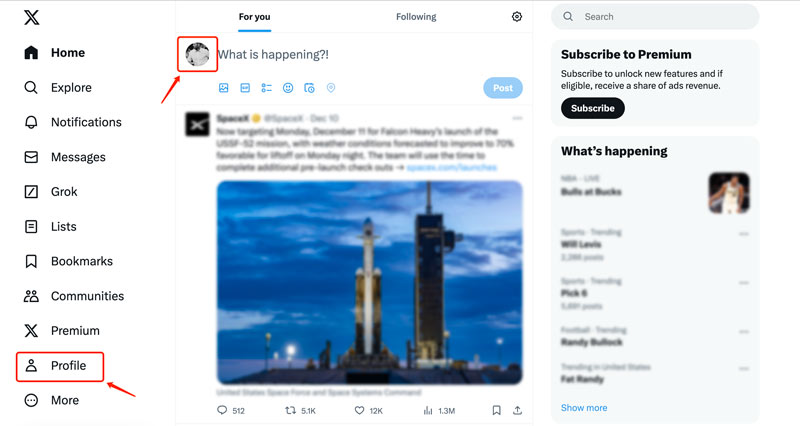
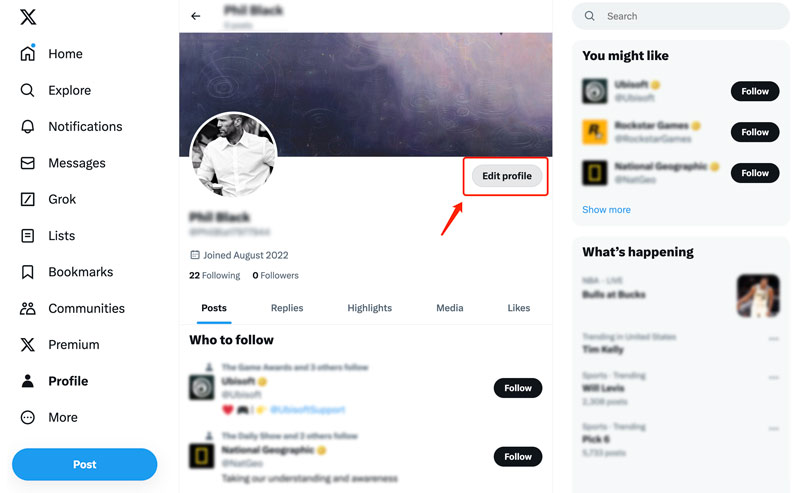
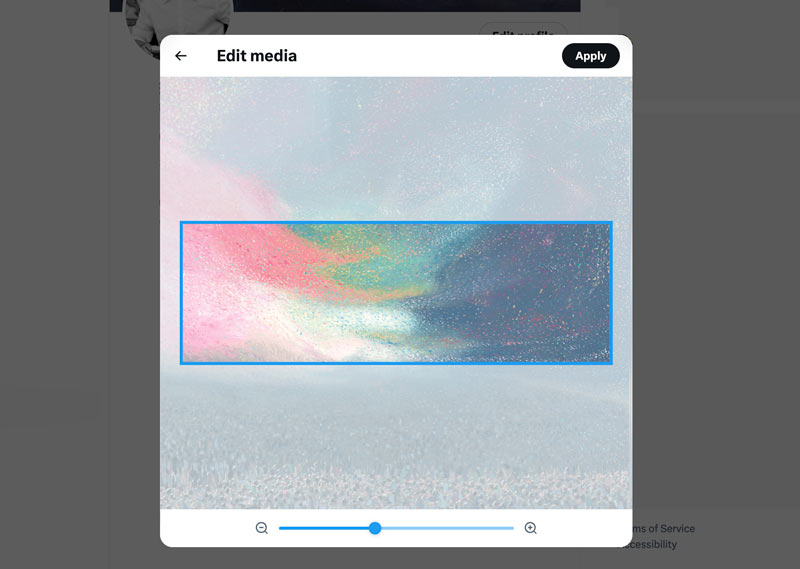
Lo sfondo bianco predefinito di Twitter non è la tazza di tè di tutti. Che tu voglia ridurre l'affaticamento degli occhi, personalizzare il tuo profilo o per altri motivi, puoi modificare lo sfondo e il colore del display di Twitter in base alle tue esigenze.

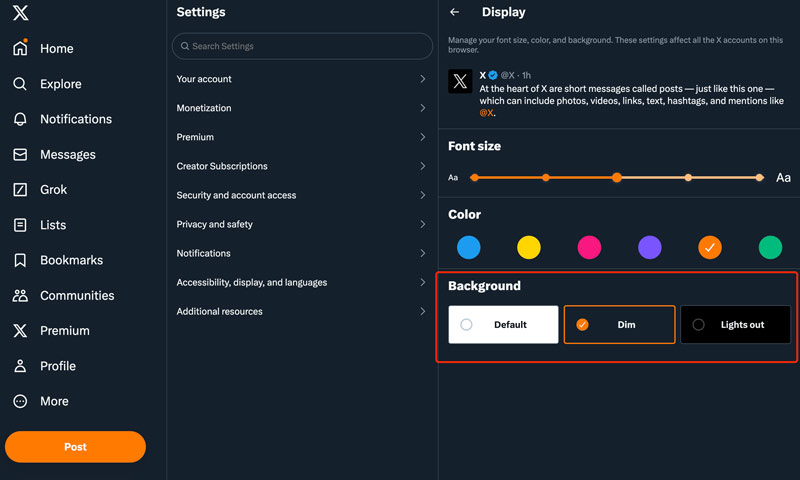
A volte, quando accedi al tuo account e scorri la pagina, riceverai una richiesta dal funzionario per modificare rapidamente lo sfondo e il colore del display di Twitter. Clicca qui per saperne di più Dimensione dell'immagine di Twitter.
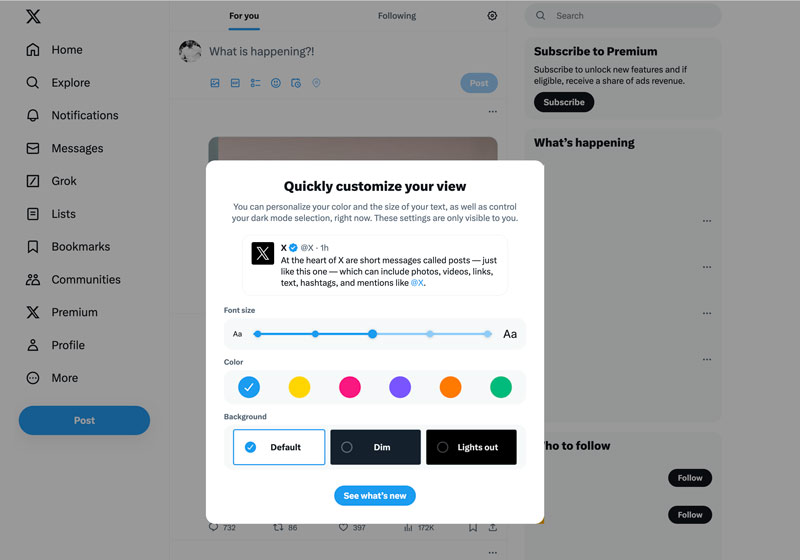
Mantieni l'immagine di sfondo di Twitter pertinente alla tua personalità o al tuo marchio. Twitter consiglia di utilizzare un file immagine largo almeno 1200 pixel e alto 600 pixel. Se utilizzi Twitter per lavoro, puoi utilizzare l'immagine di sfondo per promuovere i tuoi prodotti o servizi.
Prima di caricare un'immagine come sfondo di Twitter, potresti voler ridimensionarla alle dimensioni corrette e migliorare la qualità dell'immagine. Sebbene siano disponibili molte opzioni, Aiseesoft Editor di foto AI si distingue per le sue potenti funzionalità e l'ottima esperienza utente. Utilizza la tecnologia AI per ridimensionare automaticamente l'immagine mantenendone la qualità.
Sicuro al 100%. Nessuna pubblicità.
Sicuro al 100%. Nessuna pubblicità.



Quale formato immagine supporta Twitter per gli sfondi?
Twitter supporta tre formati di immagine principali per gli sfondi: JPG, PNG e GIF.
Puoi rendere gli sfondi di Twitter neri o bianchi?
Sì, puoi rendere lo sfondo di Twitter bianco o nero. Twitter offre un'opzione integrata per scegliere uno sfondo nero, noto come Lights Out o Dim, a seconda della piattaforma. Inoltre, puoi caricare un'immagine personalizzata in bianco o nero come sfondo.
Come posso cambiare la visualizzazione di Twitter sul mio telefono?
Cambiare la visualizzazione di Twitter sul tuo telefono è un processo semplice, sia che tu voglia regolare lo sfondo, il tema o la dimensione del carattere. Apri l'app Twitter e vai al tuo profilo. Tocca Impostazioni e privacy e scegli Display e audio. Seleziona Sfondo per accedere a tre opzioni integrate per lo sfondo di Twitter: Predefinito, Oscura e Luci spente. Puoi cambiare lo sfondo da queste opzioni e selezionare quello preferito.
Quali sono i vantaggi di cambiare lo sfondo di Twitter?
Il tuo background su Twitter è un ottimo modo per mostrare la tua personalità e i tuoi interessi. Se utilizzi Twitter per lavoro, puoi utilizzare il tuo background per promuovere il tuo marchio. Se usi Twitter di notte, uno sfondo scuro può aiutare a ridurre l'affaticamento degli occhi. Inoltre, puoi utilizzare uno sfondo ad alto contrasto per rendere più facile la lettura del tuo feed Twitter.
Conclusione
Sia che tu lo voglia cambia lo sfondo del tuo profilo Twitter dell'immagine o dello sfondo e del colore del display, è possibile seguire il metodo associato per farlo. Speriamo che questo articolo sia stato utile.

Ingrandisci e migliora rapidamente le immagini fino a 4K in batch con un ampio supporto per vari formati di immagine.
Sicuro al 100%. Nessuna pubblicità.
Sicuro al 100%. Nessuna pubblicità.